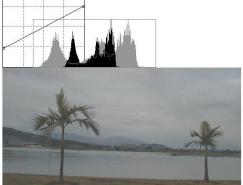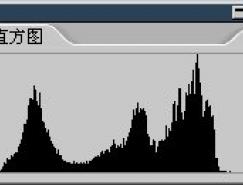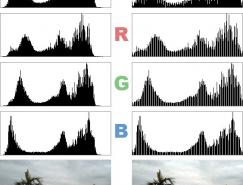首先我们看到的是图像变亮了,然后观察直方图,可以看到原先没有像素的高光区域现在充满了很多像素,并且达到了右边界。达到右边界说明什么呢?因为直方图亮度色阶方式的最右端代表了最高的亮度。所以直方图达到右边界说明了这时候图像中有一部分像素达到了255级亮度。
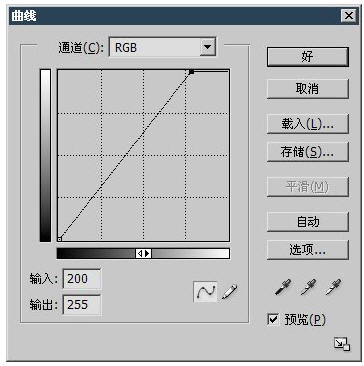

再深入一些来看上左图,高光点往左平移说明了什么呢?我们说过这个点代表了最亮,也就是说它所在位置的像素就是最亮的。它原本是处于绝对亮度值的255处,现在移动到了200处,那么这200处就要“听从指示”提升为255亮度。而原先的201、202等亮度理论上应该变得更高,但是亮度的最大值是255,因此它们最高也只能达到255。
这就造成了一个现象:原先亮度值为255至200的像素,都统一变为255。
如下图所示,处于红色斜线区域内的是原先亮度值在200至255之间的像素,在绝对亮度上应该有一个逐渐变化的过程,在提升后都变为了纯白。我们对曲线的这种操作,其实也可以称为是对亮度的合并操作,将200至255合并为255。
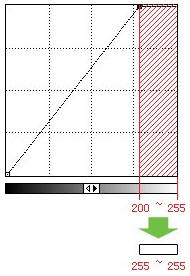
说到合并,大家就对这种操作有了个形象的概念了。但是同时也会有一个疑问,200至255合并后的亮度就一定必须是255吗?能不能是200?或者其他的亮度呢?如果学习到这里自然而然想到了这个问题,说明你是真的用心在学习。这个问题我们放到后面去讲解。先来说说这种合并对图像的影响。
在白色的画布上画画,一定要用非白色的颜料才能看到绘画的效果。我们之所以能够在图像中分辨出事物,是因为图像中各部分有着不同的明暗对比,这种对比构成了图像的细节。那么我们前面所做的合并亮度的操作,将200至255这些原本有着55级亮度差的像素,都合并为了一个亮度255。这势必会导致图像的细节丢失。注视下左图两个红框处的云,是不是觉得原先看得到的云彩细节在调整后消失了?
我们还可以使用魔棒工具,打开如下左图,用同样0的容差在两个红框内左上方同样(目视对比即可)的位置点击。产生的选区效果如下右图。左边有选区吗?有,非常微小,就1像素大,不加以提示几乎看不到吧。而右边的选区就如同一首散文中所说的:那一片绿油油的稻田啊。只不过这里是白花花的。
为什么会有如此重大的差异?就是因为原先有着非常多变化细节的云彩,在曲线操作后许多像素亮度被提升到了255,使得原本有差异的部分变得没有差异了,所以魔棒工具才可以一马平川地选取了一大片区域。
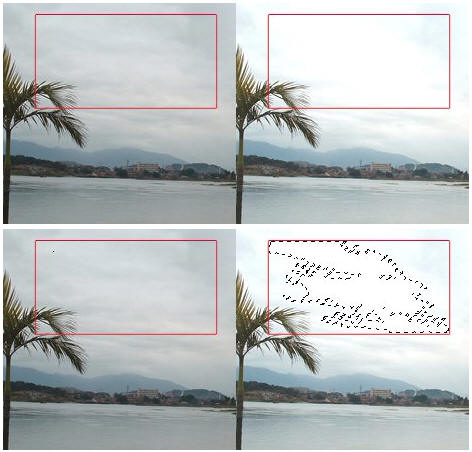

↓↓↓
【白嫖福利 | 限时领取】
摹客超级版会员(价值1250元)解锁摹客协作、摹客RP、摹客DT所有功能。
公众号主页发送 “激活” 免费获取 激活码
↓↓↓
公众号主页发送 “字体” 获取 全套可商用字体包...
↓↓↓
公众号主页发送 “vi” 获取 500个著名品牌vi设计手册...